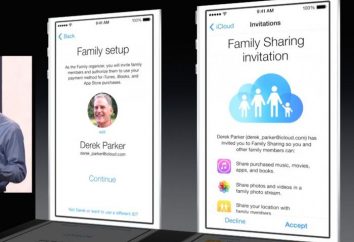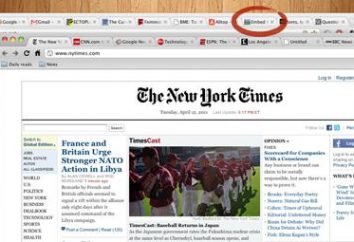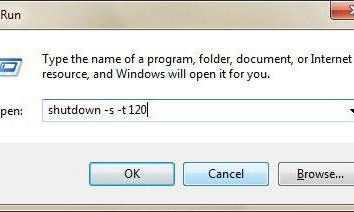Les différentes façons d'insérer un symbole de diamètre dans les applications Windows
Pas tous les symboles disponibles sur le clavier. Aucun sur et le diamètre de l'icône. Mais cela ne veut pas dire qu'il ne peut pas être inséré dans la plupart des applications modernes. Une telle possibilité. De plus, cette opération peut être effectuée de manière complètement différente. Le plus polyvalent d'entre eux – est l'utilisation des codes ASCII. La deuxième méthode est liée à la suite bureautique de Microsoft et fonctionne uniquement en elle. Cette dernière méthode est associée à un presse – papiers. Pour sa mise en œuvre a besoin du diamètre d'origine de l'icône, qui sera ensuite copier et coller est ajoutée à la nouvelle application. Chaque méthode sera discuté en détail dans cet article.
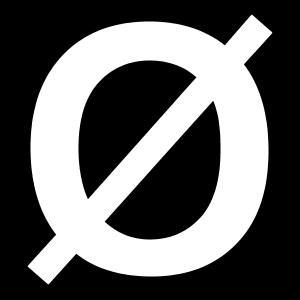
Lorsque le besoin se fait sentir?
Il y a beaucoup de cas où il est nécessaire d'insérer un «Ø» dans le document électronique. Par exemple, il peut être nécessaire lors de l'élaboration des plans, la conception des listes de prix, la création de bouquets publicitaires ou des notes explicatives pour les tuyaux ou les valves. La liste est longue et, mais il devrait être clair que, mais pas si souvent, mais
inséré dans le document électronique diamètre icône il est parfois nécessaire.
Utilisation des codes
La méthode la plus polyvalente est basée sur l'utilisation des codes ASCII. Il a réalisé la possibilité de la plupart du système d'exploitation Windows, donc pas lié à une application strictement définie. D'abord, vous devez vous rappeler code spécial – « 0216 », qui est dans le tableau ASCII code correspond au « Ø ». Et dans ce cas, l'ordre d'entrée comme suit:
- la langue d'entrée successives jusqu'à ce que la «En» ( «anglais»). Si cela ne se fait pas, le « W » sera introduit à la place du « Ø ».
- Comprend en outre un clavier numérique amélioré. A son tour sur les signaux LED «Num Lock». Si elle brûle, il n'a pas besoin de faire quoi que ce soit.
- Ensuite, allez à l'espace de travail de notre application, si elle est réduite au minimum. Pour ce faire, il suffit de cliquer dessus dans la barre des tâches. Ensuite, diriger le pointeur de manipulateur à l'espace de travail et de faire un clic sur le bouton gauche. Dans ce cas, il clignote dozhzhen curseur.
- A l'étape suivante nous appuyer sur la touche «Alt» (peu importe avec laquelle des parties, peut être à la fois à gauche et à droite). Puis, sans le relâcher, toujours sur le pavé numérique droit de recruter « 0-2-1-6 ». supprimer complètement les mains de l'appareil d'entrée, puis l'icône doit apparaître diamètre.

Le principal avantage de cette méthode – la polyvalence. Il fonctionne dans la plupart des programmes modernes. Ainsi, il n'y a pas besoin de chercher le caractère original. Moins est une telle décision est que nous devons nous rappeler le code. Si vous avez seulement besoin d'un sur cette icône, il n'y a pas de problème. Pire encore, s'il y en a plusieurs. Dans ce cas, il est préférable d'imprimer sur une feuille de papier de la table de code des symboles couramment utilisés et appliquer périodiquement.
Word et d'autres applications Office
Une autre façon d'entrer «Ø» liée à un groupe particulier de produits logiciels. Ce forfait de bureau de la société Microsoft, qui inclut Word, Exel, et d'autres applications. Nous présentons le diamètre de l'icône dans « la Parole », comme un exemple. Dans d'autres cas, la procédure d'entrée même. Dans le processus, aller à une barre d'outils appelée « Insérer ». Il est en haut de l'écran entre les onglets « Home » et « Mise en page ». Déplacer vers cette inscription le pointeur de la souris et faire un seul clic gauche. Ensuite, le côté droit de l'écran est le sous-panneau « symboles ». Il sélectionner l'élément « Symbol » et dans la liste ouverte sélectionner « Autres caractères ». Toutes ces manipulations sont effectuées bouton droit de la souris.
Cela ouvre un insert de fenêtre. Nous y trouvons le nous souhaité «Ø» en faisant défiler les caractères. Cela peut être fait avec une roue spéciale ou en appuyant plusieurs fois sur le bouton gauche du manipulateur sur la bande à droite. Une fois trouvé «Ø», sélectionnez-le en appuyant une fois sur le bouton du bras gauche et cliquez sur « Coller » (situé en bas à droite de la fenêtre). Ensuite, fermez la fenêtre. Après que le diamètre doit apparaître une icône dans Word (sous sa zone de travail). Inconvénient de cette méthode est qu'elle ne fonctionne que dans un groupe d'applications. On doit l'utiliser dans tous les sens ne fonctionnera pas.
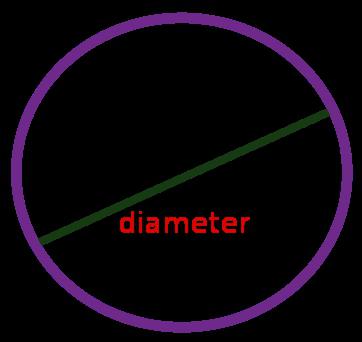
presse-papiers
Une autre façon d'insérer «Ø» est basé sur l'utilisation de l'échange tampon de couplage et des opérations « Copier » et « Coller ». D'abord, vous devez trouver quelque part ce caractère. Par exemple, peut être inséré dans le diamètre icône « la Parole » selon la méthode décrite précédemment. Il a ensuite sélectionner et copier (raccourci «Ctrl» + «C» peut être utilisé). Passez ensuite à d'autres applications et utiliser l'opération d'insertion ( «Ctrl» + «V»). L'inconvénient de cette solution réside dans le fait que nous avons besoin du caractère original. Et il ne fut pas toujours disponible.
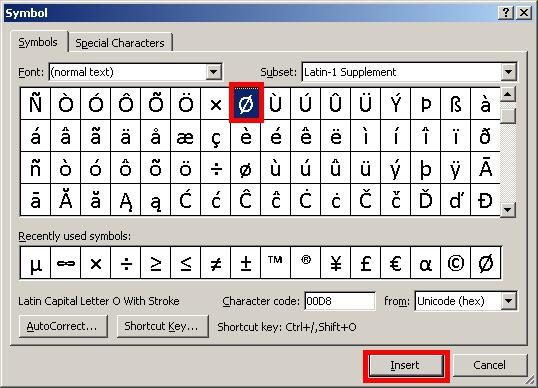
en conclusion
Diamètre sur l'icône du clavier est absent. Mais il n'y a pas de problème pour l'une de ces trois méthodes. Le plus simple et le plus polyvalent d'entre eux est basé sur le code ASCII que l'on appelle. Il n'est pas liée à une seule application et fonctionne dans presque tous les logiciels du système d'exploitation.